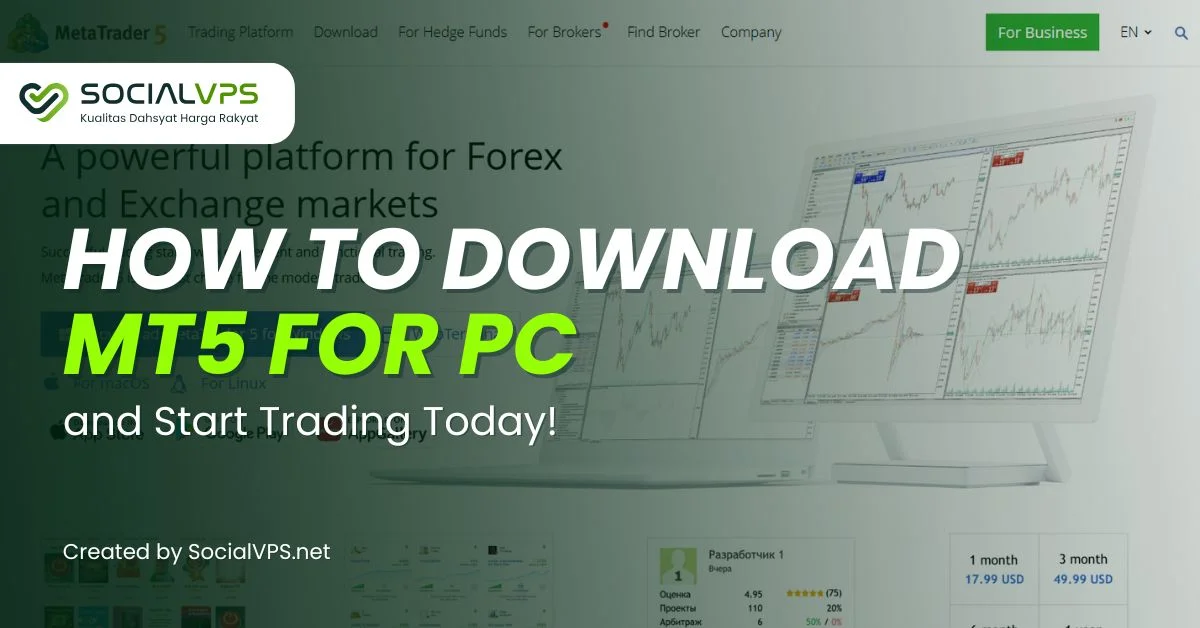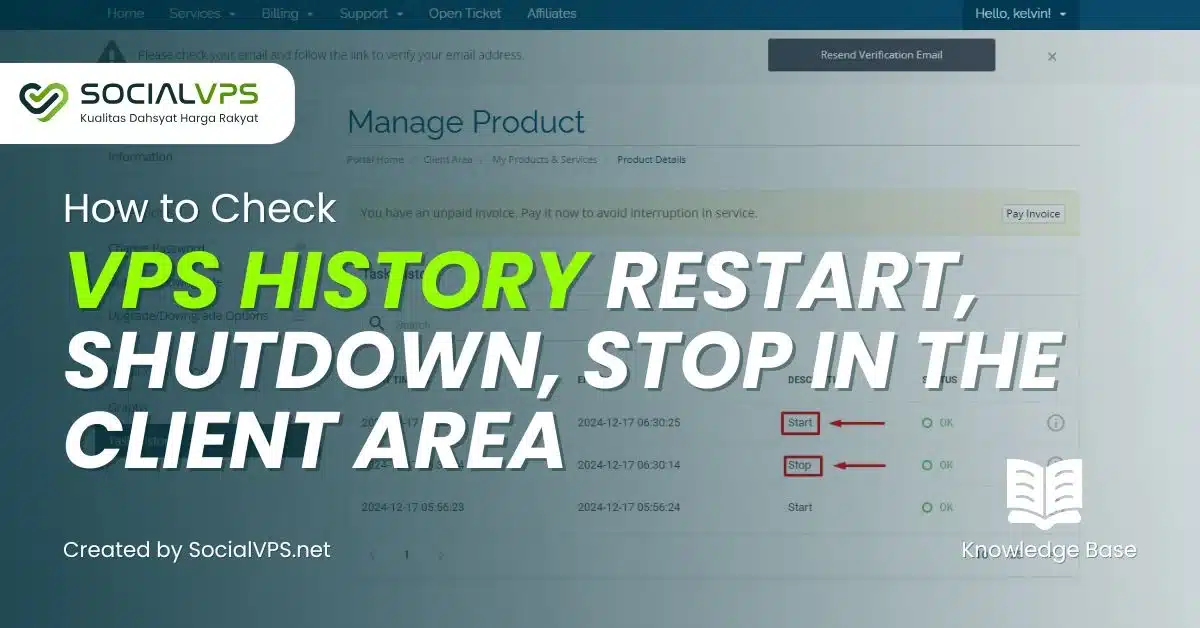SocialVPS.net - ローカルコンピュータ(PC/ラップトップ)から仮想プライベートサーバ(VPS)へのファイル転送(コピーペースト)は、特にソフトウェア、スクリプト、その他のファイルをVPSにインストールする必要がある場合、頻繁に行う作業です。通常、コピーペースト機能を直接使用することができますが、この機能が期待通りに動作しないことがあります。
PCやラップトップからVPSにファイルをコピー&ペーストする際に問題が発生した場合、この記事で原因を理解し、問題を解決するためのソリューションを提供します。
VPSにコピーペーストできない原因
VPSへのファイルのコピー&ペーストを妨げる一般的な理由には、以下のようなものがあります:
リモートデスクトップのクリップボード設定
リモートデスクトッププロトコル(RDP)セッションで、コピーや切り取り時に一時的にデータを保存するクリップボードが無効になっている可能性があります。
リモートデスクトッププロトコル(RDP)の問題
VPSへのアクセスに使用するRDPアプリケーションに問題が発生し、コピーペースト機能に失敗することがあります。
ネットワーク接続の問題
不安定なインターネット接続は、コピーペースト機能を含むファイル転送プロセスを中断させる可能性があります。
PC/ノートパソコンからVPSへコピーペーストできない問題の解決方法
以下はその一部である。 コピー・ペースト・ファイル問題の解決策 をPC/ラップトップからVPSに接続します:
1.タスクマネージャーを開く
タスクバー(画面の下にある青いバー)の任意の場所を右クリックし、次の項目を選択します。 タスクマネージャー.
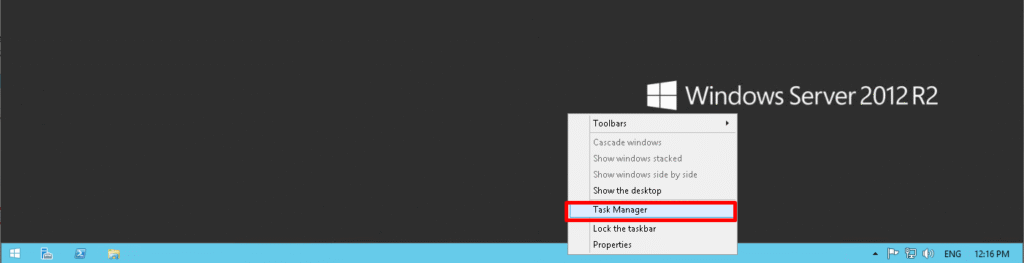
2.場所 rdpclip.exe
タスクマネージャーウィンドウで 詳細 という名前のプロセスが見つかるまで下にスクロールしてください。 rdpclip.exeをクリックする。 終了タスク.
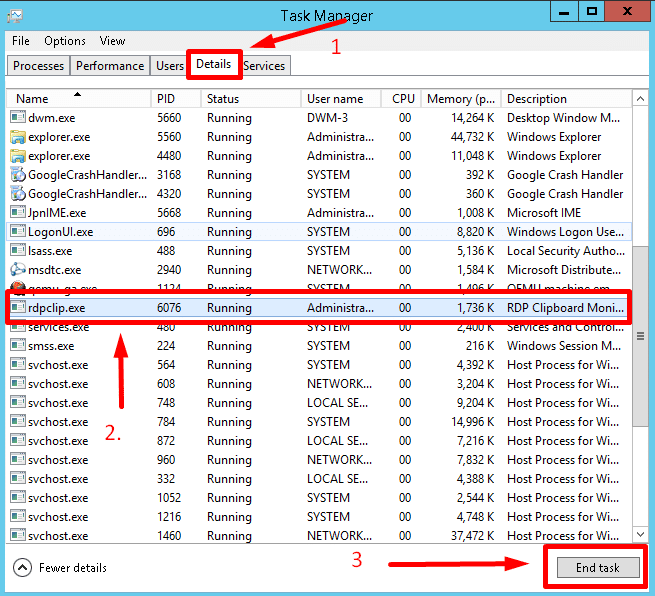
より $8.3 から$5.7/年請求

3.終了プロセスの確認
プロンプトが表示されたら 終了プロセス.
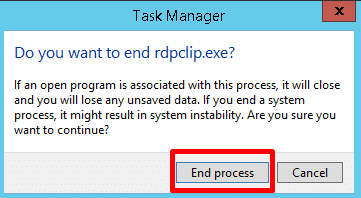
4.クリップボードサービスを再起動する
- タスクマネージャで ファイル > 新規タスクの実行.
- の中で オープン テキストボックスに
rdpclip.exe. - オプション "管理者権限でこのタスクを作成する".
- クリック OK をクリックしてサービスを再起動する。
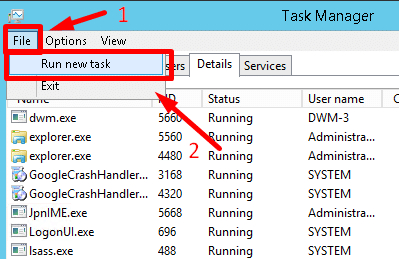
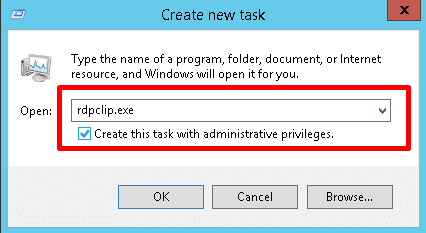
5.再度テスト
成功すれば、VPSにファイルをコピーペーストできるはずです。サービスを再起動しても問題が解決しない場合は、VPSを再起動してください。
代替ソリューション
上記の手順で問題が解決しない場合は、以下の方法をお試しください:
- ファイル転送ツールの使用
コピーペーストに頼る代わりに、次のようなツールを使うことができます。 ウィンエスシーピー または ファイルジラ SFTPやFTPなどのプロトコルで安全にファイルを転送する。 - ネットワークの安定性チェック
インターネット接続が安定していることを確認してください。接続が悪いとファイル転送が中断されることがあります。 - リモートデスクトップクライアントの更新
RDPクライアントが最新バージョンにアップデートされていることを確認してください。古いソフトウェアは互換性の問題を引き起こす可能性があります。 - VPSを再起動する
VPSを再起動するだけで、コピーペーストの問題など、予期せぬ不具合が解消されることがあります。
結論
PC/ラップトップからVPSにファイルをコピーペーストできないのは、クリップボードの設定、RDPの問題、ネットワークの不安定性など、様々な要因が考えられます。上記の手順に従い、クリップボード設定のトラブルシューティングを行い、別のファイル転送方法を使用し、安定したネットワーク接続を確保することで、ローカルコンピュータからVPSへファイルをシームレスに移動することができます。
信頼性が高く高性能なVPSプロバイダーをお探しなら、SocialVPSをご検討ください。弊社では 手頃な価格のVPSホスティング 外国為替取引のようなアクティビティに合わせた優れた接続性とパフォーマンスを提供します。当社のサービスを利用すれば、技術的な問題を心配することなく、取引戦略に集中することができます。
迷わず試して、その違いを体験してほしい!